Cómo configurar un servidor proxy en Android

Android le permite configurar los ajustes de proxy para cada red Wi-Fi. Esto a veces se requiere para acceder a Internet en una red comercial o de una escuela, por ejemplo. El tráfico de su navegador se enviará a través del proxy que configure.
RELACIONADO: ¿Cuál es la diferencia entre una VPN y un proxy?
El proxy que configure será utilizado por Chrome y otros navegadores web, pero puede que no ser utilizado por otras aplicaciones. Cada desarrollador de aplicaciones puede elegir si usa el proxy de Android o no. Esa es otra buena razón por la que debería usar una VPN en lugar de un proxy. Con una VPN, puede forzar el tráfico de red de toda la aplicación a través de la conexión VPN. Es una mejor manera de ocultar su dirección IP o acceder a sitios web geobloqueados que no están disponibles en su país.
Este proceso es el mismo para todas las versiones modernas de Android, desde Android 4.0 hasta 7.1. Algunos fabricantes de dispositivos cambian el aspecto y las funciones de la pantalla de configuración de Android, por lo que puede encontrar sus configuraciones de Wi-Fi o proxy en una ubicación ligeramente diferente.
Abra la aplicación de configuración de Android y pulse "Wi-Fi" para ver una lista de Wi -Fi networks.
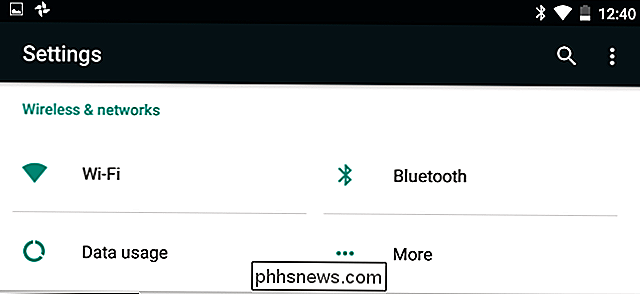
Mantenga presionado el nombre de la red Wi-Fi para la que desea cambiar la configuración del proxy. Toque "Modificar red" cuando aparezca un menú.
Si aún no se ha conectado a la red Wi-Fi, tendrá que conectarse a la red Wi-Fi e ingresar su contraseña antes de poder acceder al "Modificar Opciones de red.
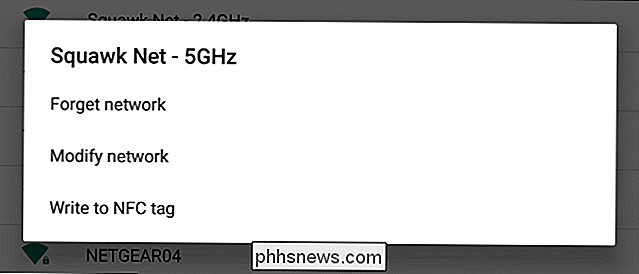
Expanda la sección "Opciones avanzadas" en esta pantalla. Toque la opción "Proxy" y seleccione "Ninguno" para ningún proxy, "Manual" para ingresar manualmente la configuración del servidor proxy, o "Proxy Auto-Config" para detectar automáticamente la configuración apropiada para su red.
El "Proxy Auto" La opción "Confirmar" puede no estar disponible en versiones anteriores de Android.
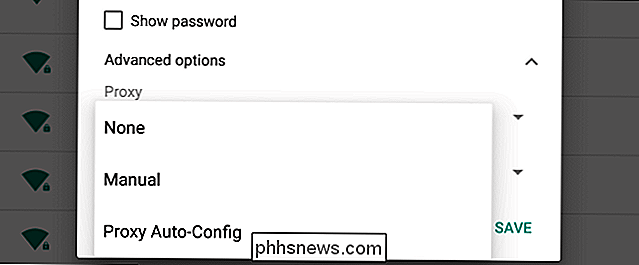
Si selecciona "Proxy Auto-Config", Android le solicitará que ingrese la dirección de un script de configuración automática de proxy, también conocido como archivo .PAC . Si su organización o proveedor de servicios proxy necesita un archivo .PAC, su administrador de red o proveedor de servicios le proporcionará la dirección del archivo .PAC que necesita ingresar aquí.
A diferencia de otros sistemas operativos: Windows, macOS, iOS, e incluso Chrome OS-Android propio de Google no es compatible con el protocolo de detección automática de proxy web, o WPAD. Esto a veces se usa en redes empresariales o escolares para distribuir automáticamente configuraciones proxy a dispositivos en la red. Si habilita "Proxy Auto-Config", no pasará nada a menos que también proporcione la dirección de un archivo .PAC donde Android puede adquirir la configuración del proxy.
En una red que use WPAD, deberá apuntar a Android en la secuencia de comandos de configuración de proxy automática apropiada o ingrese manualmente la configuración del servidor proxy.
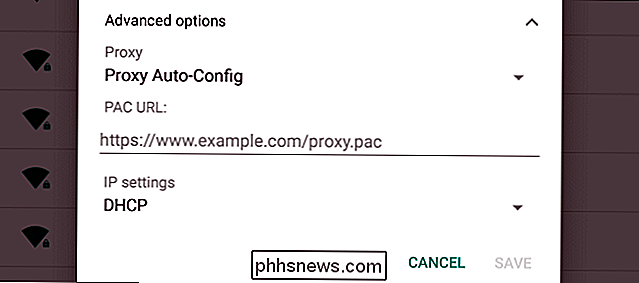
Si selecciona "Manual", puede ingresar manualmente los detalles del servidor proxy. Ingrese la dirección del proxy en el cuadro "Nombre de host proxy". A pesar del nombre del cuadro, puede ingresar aquí nombres de host como "proxy.example.com" y direcciones IP como "192.168.1.100". Proporcione cualquier tipo de dirección que tenga. Ingrese el puerto que requiere el proxy en el cuadro "Puerto proxy".
Si desea que Android omita el proxy para cualquier dirección, ingréselos en el cuadro "Omitir proxy para", separados por comas. Por ejemplo, si desea que Android acceda directamente a phhsnews.com y example.com sin usar el proxy, debe ingresar el siguiente texto en el cuadro:
phhsnews.com, example.com
Toque "Guardar" para guardar su configuración cuando haya terminado.
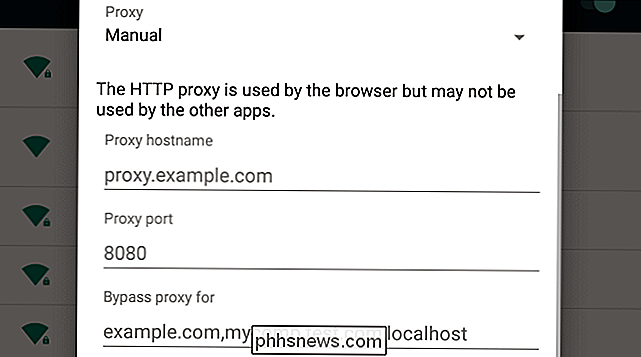
Cada red Wi-FI tiene su propia configuración de servidor proxy. Incluso después de habilitar un servidor proxy para una red Wi-Fi, otras redes Wi-Fi continuarán sin usar un servidor proxy de forma predeterminada. Repita este proceso si necesita cambiar la configuración del servidor proxy para otra red Wi-Fi.

Las mejores PC con Windows All-In-One: en serio, son realmente buenas ahora
Las computadoras todo en uno son el dominio del novato, el rincón del negocio hotelero, o el decorador de interiores que no puede soportar ver una PC "real" en una sala de estar prístina. Con la excepción del iMac, fueron vistos como cajas aburridas y poco potentes con componentes de computadoras portátiles embutidas detrás de una pantalla económica.

Cómo habilitar HDMI-CEC en su televisor y por qué debería
"HDMI-CEC", abreviación de HDMI Consumer Electronics Control, es una función HDMI que tienen muchos televisores y periféricos. Esta característica hace que sus dispositivos funcionen mejor juntos, pero a menudo están deshabilitados de manera predeterminada. Para hacer las cosas aún más confusas, los fabricantes a menudo no llaman a esta función "HDMI-CEC".



